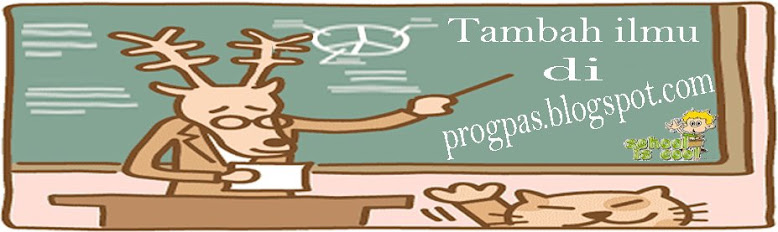Blog ini akan bercerita tentang bagaimana cara memrogram komputer dengan Bahasa Pascal Versi 1.5 doakan saja supaya cepat terwujud.. Semoga blog ini bisa bermanfaat buat semuanya... Untuk anda yang ingin membuat situs berbasis e-learning
Klik Disini!!! Buat Kalian- Kalian yang ingin tahu lebih lanjut tentang joomla bisa mendownload e-book gratis dibawah ini :
"e-book ini akan selalu di update jadi tunggu aja tentang e-book joomla selanjutnya"
Daftar e- book joomla -------- Penjelasan
2. e- book 2 = Mengenal komponen dan elemen joomla
3. e- book 3 = Perkenalan dengan joomla
4. e- book 4 = Mengganti Templates joomla
5. e- book 5 = Otak -atik joomla 1.5
Web untuk saat ini bukan hal yang asing ditelinga kita, Karena di zaman yang sudah dikata modern ini semuanya disajikan secara instan. Bukan dari hal mie instan saja, Saya termasuk orang yang baru saja mengenal dunia maya. Apakah anda berfikir bahwa membuat suatu web itu sangatlah susah??? Untuk sekarang ini tinggalkan pemikiran yang seperti itu karena anda bisa membuat sebuah web dengan begitu mudahnya dengan mengunakan Joomla… Ehm, mari kita lakukan secara perlahan-lahan. Ikutilah langkah berikut ini:
- Untuk sekarang ini niatkan bahwa anda bisa membuat suatu web. Dan disini anda dituntut untuk Profesionalisme, jika anda berhasil bagilah ilmu anda itu dengan yang lain.
- Anda membutuhkan Joomla.. dengan cara mendownload terlebih dahulu.. Untuk mendapatkannya klik disini!!! Simpan dalam directory yang mudah anda ingat. Misal dalam my document.
- Setelah itu anda dituntut untuk mempunyai sebuah server atau localhost sendiri, disini saya menggunakan XAMPP versi 1.6.2. Tidak usah khawatir bagi yang belum memilikinya bisa klik disini!!!!
- Bagi anda yang sudah mendownload XAMPP. Lakukanlah Penginstallan, ikuti saja perintahnya.. Degan cara tidak merubah apapun dalam penginstallan dengan kata lain Next saja..
- Setelah melakukan penginstalan, saat ini anda telah mempunyai sebuah server sendiri dan MySQL.
- Server sudah ada, Kemudian Extract File Joomla didalam folder htdocs. Biasanya di dalam folder XAMPP berada di directory C (localdisk c). cari folder XAMPP lalu cari lagi folder htdocs buat sebuah folder didalam folder htdocs beri nama lat kemudian Extract file joomla didalam sana jika ada perint dalam melakukan pengekstractkan pilih saja yes to all. Jika anda belum mempunyai winrar untuk mengextract klik disini!!!
Folder XAMPP

Folder htdocs

7.. 7.Setelah anda mengextract kemudian aktifkan server anda dengan mengklik XAMPP yang ada di desktop anda. Kemudian kilk tombol Start yang ada pada apache dan MySQL. Jika ada peringatan dari windows kita unblok saja.
8.
Kemudian setelah anda mengaktifkan server dan mengextract Joomla lalu anda buka browser internet anda disarankan membuka browser Mozilla Firefox. Tenang tidak membutuhkan koneksi internet hanya memanfaatkan kelebihan browser.
9.
Setelah anda membuka browser ketikkanlah http://localhost/lat pada address bar browser anda. Jika anda berhasil anda menemukan tampilan sebagai berikut.
10. Pilih Next pada halaman choose language, kemudian pilih next kembali pada halaman Pre-installation Check, untuk langkah yang berikutnya pilih next kembali pada halaman License.
11. Kemudian pada Database Configuration kita isikan Host Name dengan nama localhost lalu username dengan kata root kosongkan password pada kolom password. Lalu kita mengisikan Database Name dengan kata Latihan. Setelah kita mengisi Form tersebut pilih next.
12. Pada halaman FTP Configuration kita pilih next saja.
13. Pada halaman Main Configuration beri nama pada site name (bebas). Your e-mail yaitu email anda, admin password dan confirm admin password di isi dengan kata sesuai dengan keinginan anda dengan catatan anda harus menghafalkannya. Untuk kali ini saya mengunakan password demo. Setelah kita mengisi semua form lalu pilih next.
14. Finish, kita telah melakukan penginstallan Joomla. Pada halaman ini kita disuruh untuk menghapus folder
INSTALLATION. Untuk dapat menghapusnya kita buka folder XAMPP lalu pilih Folder htdocs kemudian pilih folder lat setelah itu kita hapus folder installation.
15. Setelah kita menghapus folder installation kemudian anda buka browser anda lalu pilih admin. Lalu isilah form tersebut dengan username admin kemudian Password dengan kata yang anda ketikkan pada admin password. Lalu pilih login. Untuk melihat web anda ketikkan lah pada browser anda http://localhost/lat itulah tampilan dari web anda. Untuk merubah konfigurasi dan mengisi apa saja yang ingin kita publikasikan ketikkanlah pada browser anda
http://localhost/lat/administrator
16.Setiap kali anda ingin mengisi content dan yang lain- lain jangan lupa untuk mengaktifkan server terlebih dahulu dengan cara yang sudah disebutkan diatas.
17. Selamat mencoba lakukan lah konfigurasi yang anda inginkan, jika anda ingin web anda di kenal kalangan luas Hosting lah web anda. Semoga bermanfaat untuk anda…